
اگر اخیراً صاحب گوشی موبایل آیفون شدهاید و پیش از این از سیستمعامل iOS استفاده نکردهاید، ممکن است برای راه اندازی هات اسپات ایفون دچار مشکل شوید. یا حتی ممکن است جزو آن دسته از کاربران قدیمی آیفون باشید که از وجود قابلیت هات اسپات آیفون ۱۳ و سایر مدلها بیخبرند. اگر شما هم هنوز نمیدانید چطور اینترنت آیفون خود را با دیگران به اشتراک بگذارید، در این مقاله به تمام سؤالاتتان پاسخ میدهیم و از طریق راهنماییهای سادهفهم و ویدئو و تصاویر آموزشی به شما میگوییم که هات اسپات گوشی آیفون کجاست و چطور روشن میشود. همچنین، در انتهای مقاله مشکلات احتمالی و راهحلهای آنها را ذکر کردهایم تا بدون دردسر هات اسپات را روشن کنید.
در کل این مقاله صفرتاصد مسیر راه اندازی هات اسپات آیفون را بررسی میکند و با آموزش ویدئویی و متنی به کاربران کمک میکند در عرض چند دقیقه هات اسپات را فعال کنند و اگر مشکلی هم دارند، براساس بخش مشکلات رایج درج شده در مقاله آن را رفع کنند.
هات اسپات آیفون چیست و چه کاربردی دارد؟
هات اسپات (Personal Hotspot) قابلیتی در گوشیهای آیفون است که امکان اشتراکگذاری اینترنت موبایل با سایر دستگاهها را فراهم میکند. با فعال کردن این ویژگی، آیفون شما به یک مودم وایفای کوچک تبدیل میشود و دیگر دستگاهها مانند لپتاپ، تبلت یا گوشیهای دیگر میتوانند از اینترنت سیمکارت شما استفاده کنند. این قابلیت در مواقعی که اتصال وایفای در دسترس نیست، بهترین راه برای استفاده از اینترنت است.
درواقع با استفاده از هات اسپات آیفون میتوانید اینترنت گوشی خود را با استفاده از وایفای، بلوتوث یا کابل USB با دستگاههای دیگر به اشتراک بگذارید. البته اگر میخواهید این قابلیت بهدرستی عمل کند باید از وجود تنظیمات صحیح و پشتیبانی اپراتور از سرویس اشتراک اینترنت مطمئن شوید. نبود تنظیمات صحیح باعث میشود در برخی گوشیها گزینهی Personal Hotspot را مشاهده نکنید و نیاز به فعالسازی دستی داشته باشد. در ادامه روش فعال کردن هات اسپات ایفون با تنظیمات درست را در قالب ویدئو و متن توضیح دادهایم.
بیشتر بخوانید:
رفع شنود گوشی آیفون - آموزش روشهای جلوگیری و کدهای لغو شنود
فعال کردن هات اسپات ایفون در ۵ قدم
یکی از پرکاربردترین قابلیتهای آیفون هات اسپات است که اگر آن را فعال کنید، میتوانید اینترنت سیمکارت خود را با سایر گوشیها، تبلتها یا لپتاپها به اشتراک بگذارید. در ادامه، مراحل فعال کردن این قابلیت را گامبهگام بررسی میکنیم تا بتوانید بهسادگی از آیفون خود به عنوان مودم استفاده کنید. برای این کار کافی است مراحل زیر را بهترتیب طی کنید:
تنظیم APN برای فعال کردن هات اسپات ایفون
تنظیم APN یکی از پیشزمینههای مهم برای راه اندازی هات اسپات ایفون ۱۶ و سایر مدلها است که اگر بهدرستی صورت نگیرد، در اغلب مواقع باعث میشود گزینهی هات اسپات را در تنظیمات آیفون مشاهده نکنید یا غیرفعال باشد. در ادامه میآموزید که چرا APN مهم است و چگونه آن را بهدرستی پیکربندی کنید:
- وارد تنظیمات (Settings) شوید و بخش Cellular را انتخاب کنید.
- سپس روی Cellular Data Network بزنید.
- در قسمت Cellular Data، فیلد APN را بر اساس اپراتور خود تکمیل کنید:
برای ایرانسل: mtnirancell
برای همراه اول: mcinet
برای رایتل: RighTel - پس از وارد کردن مقدار صحیح، صفحه را ببندید و تنظیمات را مجدد باز کنید تا گزینهی Personal Hotspot را مشاهده کنید.
مراحل روشن کردن هات اسپات آیفون
حالا که تنظیمات APN به درستی انجام شده، میتوانید راه اندازی هات اسپات ایفون را به راحتی انجام دهید. کافی است مراحل زیر را بهترتیب انجام دهید:
- از منوی تنظیمات (Settings) وارد بخش Cellular شوید و مطمئن شوید اینترنت دیتا فعال است.
- به پایین صفحه بروید و گزینهی Personal Hotspot را انتخاب کنید.
- دکمهی Allow Others to Join را روشن کنید تا دستگاههای دیگر بتوانند به آیفون شما متصل شوند.
- رمز وایفای (Wi-Fi Password) نمایش دادهشده را یادداشت کنید؛ این رمز هنگام اتصال دستگاههای دیگر موردنیاز است.
- حالا از طریق وایفای، بلوتوث یا کابل USB میتوانید اینترنت آیفون خود را با دیگر دستگاهها به اشتراک بگذارید.
با فعال شدن هات اسپات، یک نوار آبیرنگ در بالای صفحه ظاهر میشود که نشاندهندهی فعال بودن بهاشتراکگذاری اینترنت است. توجه داشته باشید که هرچه تعداد دستگاههای متصل بیشتر باشد یا فاصلهی اتصال افزایش یابد، مصرف باتری نیز بالا میرود. بنابراین توصیه میکنیم در صورت استفادهی طولانی از هات اسپات آیفون گوشی خود را به شارژ متصل کنید.
در نهایت، اگر پس از انجام مراحل بالا همچنان گزینهی هات اسپات برایتان فعال نشد، پیشنهاد میکنیم به مقالهی «تنظیمات اینترنت ایرانسل در گوشی آیفون» نگاهی بیندازید تا از وجود پیکربندی درست مطمئن شوید.
سریعترین راه فعال سازی هات اسپات آیفون
در بهروزرسانی اخیر سیستمعامل iOS امکان شخصیسازی بخش کنترل سنتر (منویی که با کشیدن انگشت خود از بالا به پایین آن را مشاهده میکنید) را در اختیار کاربران قرار دادهاست. بنابراین اگر معمولاً از قابلیت هات اسپات ایفون به اندروید یا به دستگاههای دیگر زیاد استفاده میکنید، میتوانید گزینهی Personal Hotspot را به کنترل سنتر اضافه کنید. پس از اینکه متوجه شدید هات اسپات ایفون کجاست و مراحل بخش قبلی را طی کردید، اقدامات زیر را انجام دهید تا به کنترل سنتر اضافه شود:
- از بالای صفحه به پایین بکشید تا Control Center باز شود.
- روی بخش کنترلها (بلوک اتصالات) انگشتتان را نگه دارید تا منوی بزرگتر باز شود.
- روی گزینه “Add a Control” یا ویرایش کنترلها بزنید.
- در لیست کنترلها گزینهی Hotspot یا Personal Hotspot را پیدا کنید و آن را به کنترل سنتر اضافه کنید.
- پس از اضافه شدن، با لمس آن میتوانید هات اسپات را بدون ورود به تنظیمات و در عرض چند ثانیه خاموش و روشن کنید.
بیشتر بخوانید:
دانلودها در گوگل کجاست؟
قابلیتهای هات اسپات آیفون را میدانید؟
پس از فعالسازی قابلیت Personal Hotspot یا هات اسپات آیفون، چند قابلیت در اختیارتان قرار میگیرد که اگر از آنها استفاده کنید مدیریت داده را بهتر و بهینهتر انجام خواهید داد. در ادامه هر یک از این قابلیتها را توضیح میدهیم:
گزینه Allow Others to Join (گزینه روشن و خاموش کردن)
با فعال کردن این گزینه، آیفون شما بهصورت عمومی برای دستگاههای اطراف قابلدسترسی شده و هات اسپات فعال میشود. درکل سه روش برای اشتراک گذاشتن اینترنت آیفون وجود دارد که روشهای بیسیم شامل اشتراک با وایفای و بلوتوث و روش سیمی به کمک کابل است.
گزینه Wi-Fi Password (رمز عبور وایفای)
در این بخش میتوانید رمز عبور شبکه هات اسپات خود را مشاهده یا تغییر دهید. اپل برای جلوگیری از دسترسی ناخواسته، تنها رمزهای ترکیبی شامل حروف و اعداد را میپذیرد. توصیه میشود رمز خود را بهصورت دورهای تغییر دهید تا امنیت اتصال افزایش یابد.
گزینه Maximize Compatibility (بهینهسازی سازگاری)
این گزینه برای مواقعی کاربرد دارد که دستگاههای قدیمیتر در اتصال به هات اسپات مشکل دارند. با فعال کردن آن، آیفون فرکانس وایفای را از ۵ گیگاهرتز به ۲.۴ گیگاهرتز تغییر میدهد تا اتصال پایدارتر شود. البته سرعت اینترنت ممکن است کمی کاهش یابد.
گزینه USB Only
اگر پس از به اشتراکگذاری اینترنت با وایفای احساس میکنید سرعت بهاندازهی کافی پایدار نیست، میتوانید از کابل USB یا لایتنینگ (بسته به مدل آیفون) برای بهاشتراکگذاری اینترنت استفاده کنید. برای اینکه این قابلیت را فعال کنید، یکبار گزینه Allow others to join را خاموش کنید و بعد از روشن کردن، گزینه USB Only را مانند تصویر زیر انتخاب کنید:
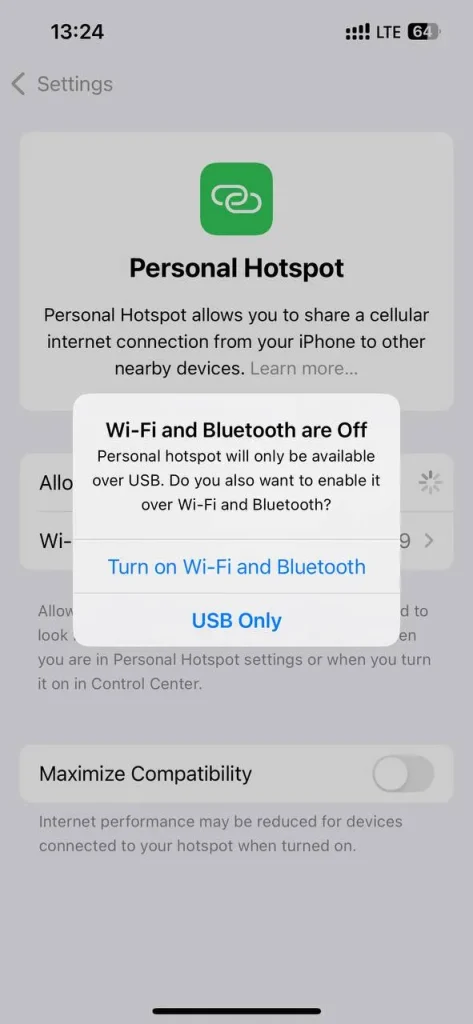
بیشتر بخوانید:
مشکلات رایج در راه اندازی هات اسپات آیفون و راهحلها
حتی اگر تمام مراحل فعالسازی هات اسپات آیفون را بهدرستی انجام داده باشید، گاهی اوقات ممکن است با ارورهایی مثل عدم نمایش گزینهی هات اسپات یا عدم اتصال دستگاهها روبهرو شوید. این مشکلات در بیشتر مواقع به تنظیمات شبکه، نسخهی iOS یا تنظیمات اشتباه APN مربوط میشود. در ادامه، بهصورت مرحلهبهمرحله به بررسی دلایل اصلی و راهحلهای کاربردی میپردازیم تا بتوانید در چند دقیقه مشکل خود را حل کنید.
۱) گزینه هات اسپات آیفون پیدا نمیشود
اگر گزینهی Personal Hotspot در تنظیمات نمایش داده نمیشود، ابتدا باید تنظیمات APN را بررسی کنید. مراحل زیر را طی کنید و بخش APN را براساس اپراتور خود کامل کنید:
مراحل: Settings → Cellular → Cellular Data Network
- ایرانسل: mtnirancell
- همراه اول: mcinet
- رایتل: RighTel
پس از وارد کردن مقادیر بالا، تنظیمات را بسته و مجدد باز کنید. این مراحل را در ویدئویی که در ابتدای مقاله درج شدهاست به طور تصویری مشاهده کنید.
۲) پیام "Limited Access" یا سرعت پایین هنگام اتصال
این ارور معمولاً به دلیل ضعف سیگنال یا استفاده همزمان چند دستگاه از هات اسپات ایجاد میشود. سعی کنید گوشی را نزدیکتر به دستگاههای متصل قرار دهید و در صورت امکان از کابل USB برای اتصال استفاده کنید تا ارتباط اینترنت پایدارتر شود.
۳) مصرف زیاد باتری هنگام استفاده از هات اسپات
هات اسپات یکی از پرمصرفترین قابلیتهای آیفون است؛ زیرا همزمان وایفای، دیتا و پردازنده درگیر میشوند. برای کاهش مصرف، گزینهی Maximize Compatibility را در تنظیمات هات اسپات آیفون غیرفعال کنید یا تعداد دستگاههای متصل را کاهش دهید. همچنین بهتر است هنگام استفاده طولانیمدت، گوشی را به شارژر وصل کنید. البته توجه داشته باشید که این کار در بلندمدت به باتری آیفون آسیب میزند.
۴) تجربه کاربران در روشن و خاموش کردن حالت هواپیما
برخی کاربران گزارش دادهاند که روشن و خاموش کردن حالت Airplane Mode برای چند ثانیه میتواند باعث فعال شدن هات اسپات شود. همچنین، حذف و اضافه کردن مجدد سیمکارت یا بهروزرسانی تنظیمات اپراتور (Carrier Settings Update) نیز گاهی مشکل را برطرف میکند.
۵) هات اسپات آیفون روشن میشود اما اتصال برقرار نمیشود
در چنین شرایطی این چهار کار را به ترتیب انجام دهید را انجام دهید:
- اینترنت دیتای خود را خاموش و دوباره روشن کنید.
- سپس مطمئن شوید حالت Low Data Mode یا Data Saver فعال نیست.
- همچنین توصیه میشود یکبار هم گزینه هات اسپات، هم بلوتوث و هم وایفای را خاموش کنید و سپس هات اسپات را مجدد روشن کنید.
اگر باز هم اتصال برقرار نشد، روش دیگری به نام راهاندازی مجدد تنظیمات شبکه اینترنت وجود دارد که تمام تنظیمات APN، کانفیگهای VPN و رمزهای WiFi را پاک میکند؛ بنابراین توصیه میکنیم این روش را تا جای ممکن استفاده نکنید؛ مگر اینکه تمام اطلاعات موردنیاز خود را در جایی یادداشت کرده باشید. برای این کار کافی است مراحل زیر را طی کنید:
Settings → General → Transfer or Reset iPhone → Reset → Reset Network Settings
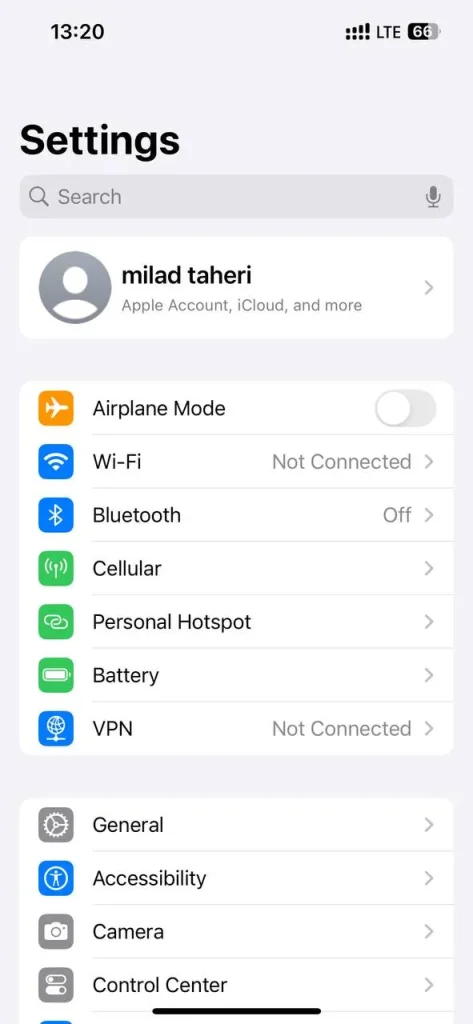
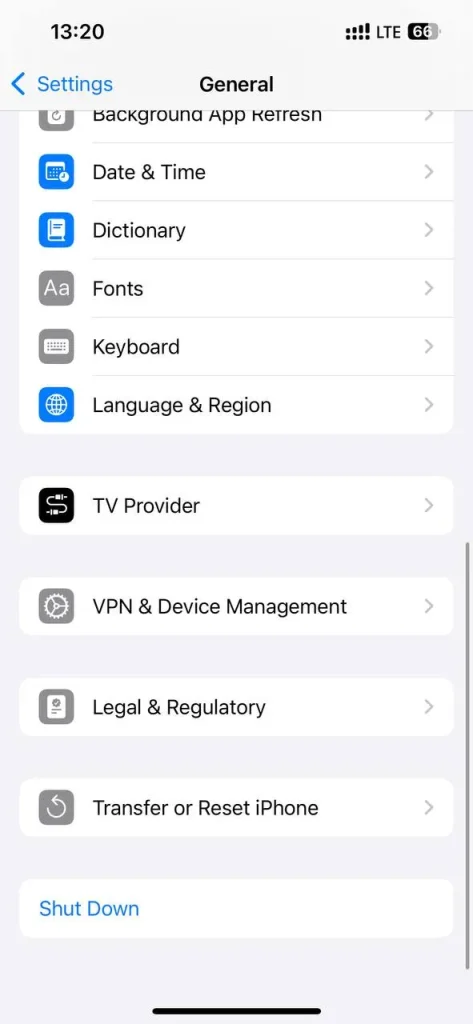
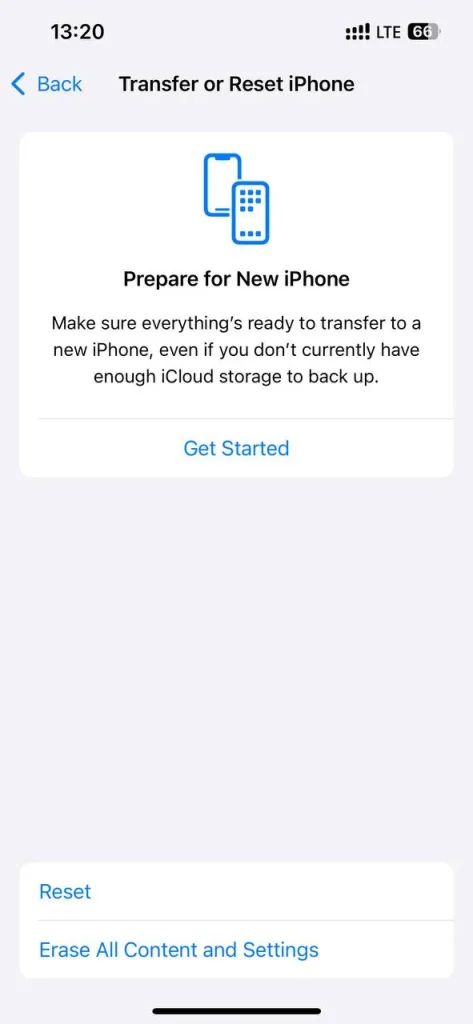
جمعبندی
طریقه فعال کردن هات اسپات آیفون یکی از رایجترین سؤالاتی است که کاربران آیفون در جستوجوی آن هستند. اگر شما هم میخواهید گوشی خود را به یک مودم سیار تبدیل کنید، ابتدا باید تنظیمات نقطه اتصال اینترنت یا APN گوشی را به درستی وارد کنید تا هات اسپات فعال شود. سپس از بخش تنظیمات هات اسپات را انتخاب کنید تا اشتراکگذاری اینترنت شروع شود. در مجموع در این مقاله این مسیر را به صورت ویدئویی و متنی توضیح دادهایم و همچنین مشکلات رایجی را که ممکن است تجربه کنید، همراه با راهحل درج کردیم. دقت داشته باشید که ممکن است در برخی نسخههای قدیمی iOS نام گزینهها و مراحل کمی متفاوت باشند. اگر سؤالی در این زمینه دارید یا راهحل خاصی برای یکی از مشکلات رایج یافتهاید، آن را در بخش نظرات با ما و سایر خوانندگان در میان بگذارید.
سوالات متداول
نظرات کاربران

شماره موبایلتان را برای ورود یا ثبتنام وارد کنید





خیر میتونید از روش ذکر شده استفاده کنید.
در ویدئو درج شده در مقاله کامل توضیح داده شده؛ اون مراحلو انجام بدید درست میشه. درمورد کدوم بخش سؤال دارید؟